Πώς να προσθέσετε ένα υδατογράφημα σε φωτογραφίες χωρίς κόπο χρησιμοποιώντας αξιόπιστα προγράμματα
Ο ευκολότερος τρόπος για να διαφυλάξετε τα δικαιώματά σας σε αυτές τις εικόνες είναι να τις υδατογραφήσετε, είτε είστε blogger μακιγιάζ που αναζητά μια στρατηγική για την προστασία των φωτογραφιών του μακιγιάζ σας είτε φωτογράφος που θέλει να προσθέσει την υπογραφή σας. Εάν χρησιμοποιείτε σωστά τα υδατογραφήματα, συμπεριλαμβανομένων των υπογραφών και των λογότυπων, θα προστατεύσετε αποτελεσματικά την αυθεντικότητα των φωτογραφιών χωρίς να αποσπά την προσοχή των ανθρώπων από την απόλαυση της εικόνας. Τα υδατογραφήματα μπορούν να περιλαμβάνουν τα πάντα, από κείμενο έως εικόνες.
Συγκεντρώσαμε μια λίστα με τις κορυφαίες εφαρμογές υδατογραφήματος για φωτογραφίες παρακάτω. Συνεχίστε να διαβάζετε για να μάθετε περισσότερα για αυτά και να μάθετε πώς να το κάνετε φωτογραφίες υδατογραφήματος Με ευκολία.
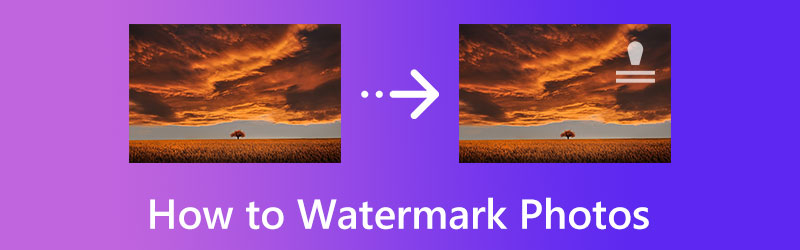
ΠΕΡΙΕΧΟΜΕΝΟ ΣΕΛΙΔΑΣ
Μέρος 1. Πώς να μαρκάρετε μια φωτογραφία
Λάβετε υπόψη ότι το υδατογράφημα μπορεί απλώς να αποκοπεί ή να αλλοιωθεί εάν δεν έχει επαρκές μέγεθος. Επιπλέον, η αισθητική έλξη θα καταστραφεί εάν το υδατογράφημα είναι πολύ μεγάλο για τον χώρο του. Τούτου λεχθέντος, μπορείτε να ακολουθήσετε αυτά τα προγράμματα για να σας βοηθήσουν να εκτελέσετε υδατογραφήματα προσθήκης φωτογραφιών με γρήγορο και απλό τρόπο.
1. Πώς να βάλετε ένα υδατογράφημα σε μια φωτογραφία με το Photoshop
Χρησιμοποιώντας το Photoshop, μπορείτε να προστατεύσετε την επωνυμία και τις υπέροχες φωτογραφίες σας από μη εξουσιοδοτημένη χρήση με ένα σχέδιο υδατογραφήματος που έχετε δημιουργήσει εσείς. Δεν χρειάζεται να ανησυχείτε για την κλοπή των εικόνων σας από άλλους ανθρώπους εάν τις κοινοποιείτε στο διαδίκτυο, επειδή η πνευματική τους ιδιοκτησία μπορεί να προστατευθεί. Μπορείτε να δημιουργήσετε ένα υδατογράφημα προσθέτοντας ένα επίπεδο κειμένου, μια υπογραφή ή μια εικόνα της επιλογής σας.
Επιπλέον, συνοδεύεται από πολλές προηγμένες λειτουργίες επεξεργασίας για να επεξεργαστείτε το χρώμα ή το στυλ γραμματοσειράς του υδατογράφημα σας. Επιπλέον, οι χρήστες μπορούν να προσθέσουν εφέ στο υδατογράφημά τους για να το κάνουν να ξεχωρίζει και να είναι αναγνωρίσιμο. Επομένως, εάν έχετε τραβήξει φωτογραφίες και θέλετε να μάθετε πώς να βάζετε ένα υδατογράφημα σε μια εικόνα με το Photoshop, μπορείτε να ακολουθήσετε τις παρακάτω οδηγίες.
Βήμα 1. Πρώτα απ 'όλα, κατεβάστε και εγκαταστήστε το Photoshop στον υπολογιστή σας. Στη συνέχεια, εκκινήστε το και εισαγάγετε μια φωτογραφία στην εφαρμογή. Παω σε Αρχείο> Άνοιγμα. Στη συνέχεια, επιλέξτε την εικόνα που θέλετε να επεξεργαστείτε με το Photoshop.
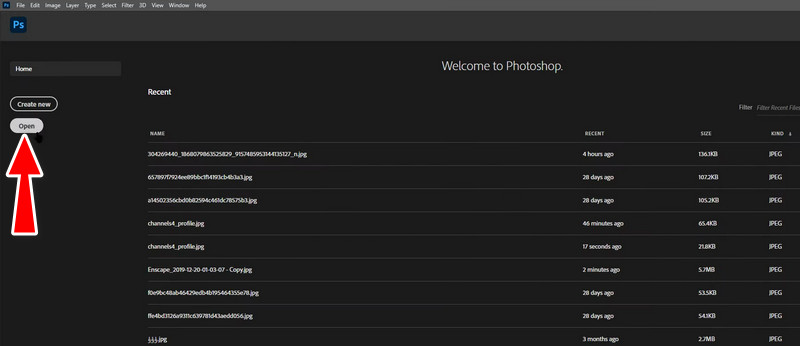
Βήμα 2. Μπορείτε να προσθέσετε κάποιο κείμενο επιλέγοντας το Κείμενο εργαλείο στο μενού της αριστερής πλευρικής γραμμής. Στη συνέχεια, επιλέξτε οπουδήποτε στην εικόνα και προσθέστε το απαραίτητο κείμενο.
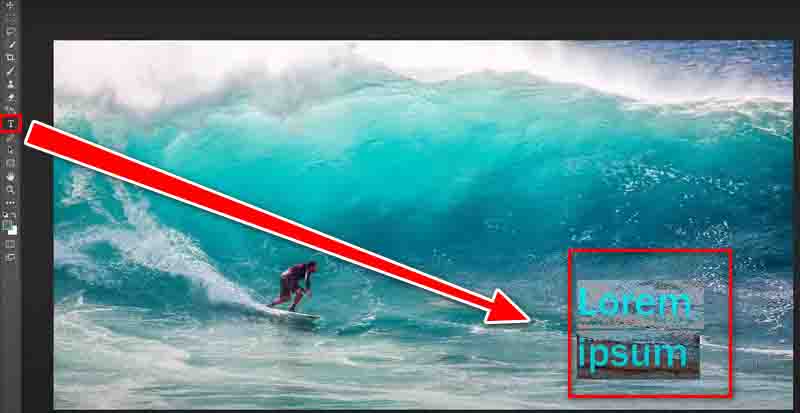
Βήμα 3. Στη συνέχεια, μπορείτε να αλλάξετε την εμφάνιση και τις ιδιότητες του κειμένου σας ανάλογα. Μπορείτε να το κάνετε με τις επιλογές πάνω από τη διεπαφή του εργαλείου. Επίσης, μπορείτε να αλλάξετε τη διαφάνεια για να του δώσετε μια λεπτή εμφάνιση.
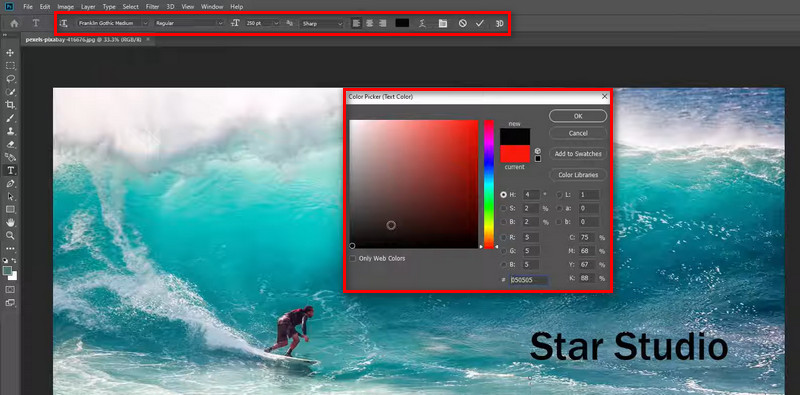
Βήμα 4. Τέλος, αποθηκεύστε τη φωτογραφία. Πλοηγηθείτε στο Αρχείο μενού και επιλέξτε Εξαγωγή. Στη συνέχεια, επιλέξτε τη μορφή που θέλετε. Αυτός είναι ο τρόπος για να υδατογραφήσετε μια εικόνα στο Photoshop.
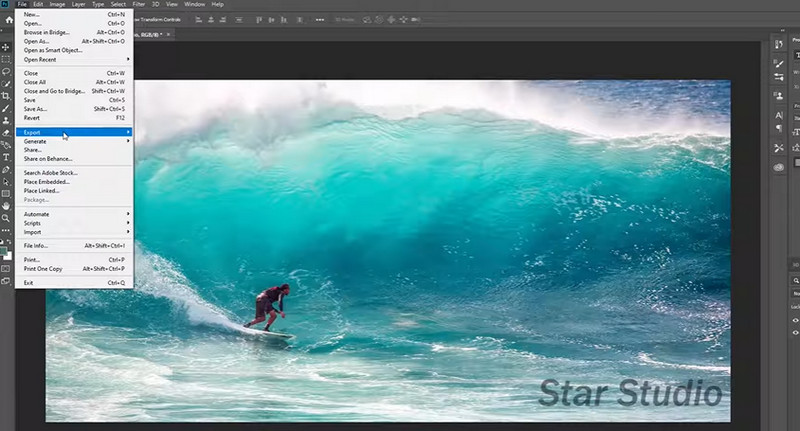
2. Πώς να προσθέσετε ένα πρόχειρο υδατογράφημα στο Word
Μια άλλη εφαρμογή που μπορεί να σας βοηθήσει να προσθέσετε ένα υδατογράφημα στις φωτογραφίες σας στο Microsoft Word. Αν και το πρόγραμμα είναι αφιερωμένο στην επεξεργασία κειμένου, έχει μερικές εξαιρετικές δυνατότητες, όπως η προσθήκη υδατογραφημάτων στις φωτογραφίες σας. Το διάβασες σωστά. Το εργαλείο μπορεί να προσθέσει και να επεξεργαστεί υδατογραφήματα. Έτσι, εάν έχετε ένα σημαντικό έγγραφο, ένα εμπιστευτικό συμφωνητικό, μια συνταγή ή μια φωτογραφία, μπορείτε να ανατρέξετε στα παρακάτω βήματα.
Βήμα 1. Πριν από οτιδήποτε άλλο, πρέπει να βεβαιωθείτε ότι το Word είναι εγκατεστημένο στον υπολογιστή σας. Μετά από αυτό, εκκινήστε το και ανοίξτε τη φωτογραφία που θέλετε να εισαγάγετε το υδατογράφημα.
Βήμα 2. Στην κορδέλα του εργαλείου, κάντε κλικ στην καρτέλα Σχεδίαση. Στη συνέχεια, θα δείτε μια λίστα με νέες επιλογές στις οποίες μπορείτε να έχετε πρόσβαση.
Βήμα 3. Στη συνέχεια, μεταβείτε στην επιλογή Υδατογράφημα που βρίσκεται στο δεξιό τμήμα της διεπαφής. Ανοίξτε αυτό το μενού και θα δείτε διαφορετικά υδατογραφήματα κειμένου για Εμπιστευτικά, Αποποίηση ευθυνών κ.λπ.
Βήμα 4. Επιλέξτε το κατάλληλο υδατογράφημα για το έγγραφό σας και ολοκληρώσατε την εισαγωγή ενός υδατογραφήματος στο Word. Εάν θέλετε, μπορείτε επίσης να προσαρμόσετε το υδατογράφημα από το ίδιο μενού ή επιλογή.
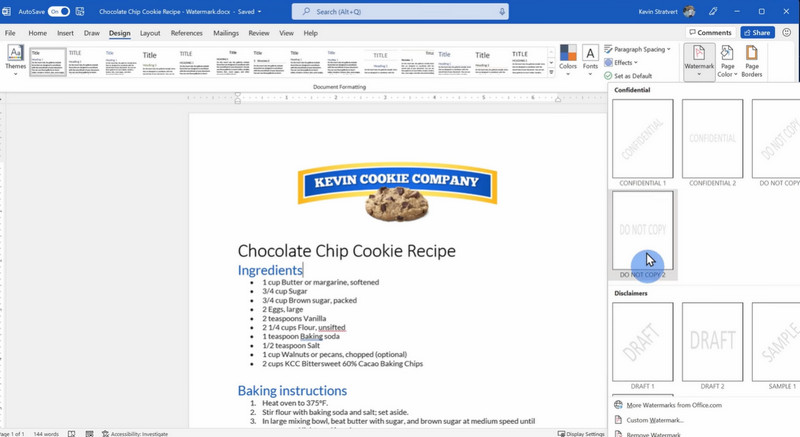
3. Πώς να υδατογραφήσετε φωτογραφίες δωρεάν με ένα διαδικτυακό εργαλείο
Μπορείτε να προσθέσετε ένα υδατογράφημα σε φωτογραφίες χρησιμοποιώντας την εφαρμογή Watermark.ws, η οποία είναι ένα εργαλείο υδατογραφήματος φωτογραφιών που βασίζεται στο web. Για να μπορέσετε να χρησιμοποιήσετε αυτόν τον ιστότοπο, θα πρέπει πρώτα να δημιουργήσετε έναν λογαριασμό. Όταν χρησιμοποιείτε αυτό το εργαλείο, δεν μπορείτε μόνο να επικαλύψετε κείμενο και ένα λογότυπο πάνω από μια εικόνα, αλλά μπορείτε επίσης να εφαρμόσετε στυλ στο κείμενο, να περικόψετε, να περιστρέψετε, να αλλάξετε το μέγεθος της εικόνας και να τη συμπιέσετε. Επιπλέον, αυτό το εργαλείο περιέχει μια δυνατότητα που επιτρέπει στους χρήστες να μεταφέρουν και να αποθέσουν αρχεία, γεγονός που κάνει την όλη διαδικασία πολύ πιο εύκολη. Χρησιμοποιώντας αυτό το εργαλείο, αφήστε μας να ξεκινήσουμε να βρίσκουμε μια λύση στο δίλημμά σας σχετικά με το πώς να προσθέσετε ένα υδατογράφημα σε μια φωτογραφία στο διαδίκτυο.
Βήμα 1. Για να ξεκινήσετε, επισκεφτείτε τον επίσημο ιστότοπο του προγράμματος χρησιμοποιώντας οποιοδήποτε πρόγραμμα περιήγησης προτιμάτε. Στη συνέχεια, χτυπήστε το Ξεκίνα κουμπί από την κύρια διεπαφή και ανεβάστε τη φωτογραφία που θέλετε να υδατογραφήσετε.
Βήμα 2. Τώρα, τοποθετήστε το ποντίκι του υπολογιστή σας πάνω από τη φωτογραφία που ανεβάσατε και πατήστε το Επεξεργασία κουμπί.
Βήμα 3. Μετά από αυτό, επεξεργαστείτε την εικόνα σας κάνοντας κλικ στα εργαλεία στην αριστερή πλευρά της διεπαφής. Τέλος, κάντε κλικ στο Φινίρισμα κουμπί στην κάτω δεξιά γωνία για να επιβεβαιώσετε την προσθήκη υδατογραφήματος στις φωτογραφίες σας.
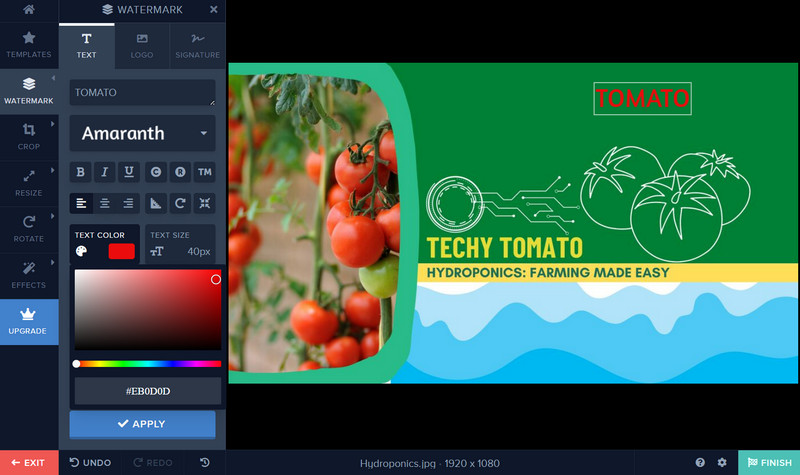
4. Πώς να προσθέσετε ένα υδατογράφημα στις φωτογραφίες σε iPhone και Android
Αν ψάχνετε για μια ιδανική εφαρμογή για κινητά που θα σας βοηθήσει να λύσετε το δίλημμά σας σχετικά με το πώς να προσθέσετε ένα υδατογράφημα σε συσκευές iPhone και Android, μπορείτε να βασιστείτε στο eZy Watermark Lite. Αυτό το πρόγραμμα είναι διαθέσιμο σε Android και iOS. Ως εκ τούτου, είτε βρίσκεστε σε ένα οικοσύστημα iOS είτε Android, αυτό το πρόγραμμα θα λειτουργήσει υπέρ σας. Το εργαλείο προσφέρει εκατοντάδες στυλ γραμματοσειράς που μπορείτε να εφαρμόσετε στο υδατογράφημα του κειμένου σας. Επιπλέον, μπορείτε να εισάγετε διαφορετικές αποχρώσεις και χρώματα, αδιαφάνεια και εφέ στα υδατογραφήματα σας. Επιπλέον, σας επιτρέπει να μοιράζεστε την εργασία σας σε διαφορετικές πλατφόρμες κοινωνικών μέσων. Από την άλλη πλευρά, εδώ είναι ένας οδηγός βήμα προς βήμα για το πώς να υδατογραφήσετε φωτογραφίες σε συσκευές Android και iOS.
Βήμα 1. Για να ξεκινήσετε, αποκτήστε αυτήν την εφαρμογή για κινητά από το App Store ή το Google Play Store. Στη συνέχεια, εκκινήστε το στη συσκευή σας iOS ή Android.
Βήμα 2. Από την κύρια οθόνη του τηλεφώνου σας, επιλέξτε το Ενιαία Εικόνα και επιλέξτε τη φωτογραφία στην οποία θέλετε να προσθέσετε υδατογράφημα.
Βήμα 3. Τώρα, πατήστε το Επεξεργασία εικονίδιο στην επάνω δεξιά γωνία και περικόψτε τη φωτογραφία σας όπως θέλετε. Αμέσως μετά, πατήστε το Κείμενο επιλογή και εισαγάγετε κάποιο κείμενο.
Βήμα 4. Στη συνέχεια, τροποποιήστε την εμφάνιση χρησιμοποιώντας το μενού στην αριστερή πλευρική γραμμή. Μόλις τελειώσετε, πατήστε το εικονίδιο ελέγχου για να προσθέσετε ένα υδατογράφημα. Αυτός είναι ο τρόπος με τον οποίο μπορείτε να υδατογραφήσετε φωτογραφίες σε ένα iPhone δωρεάν.
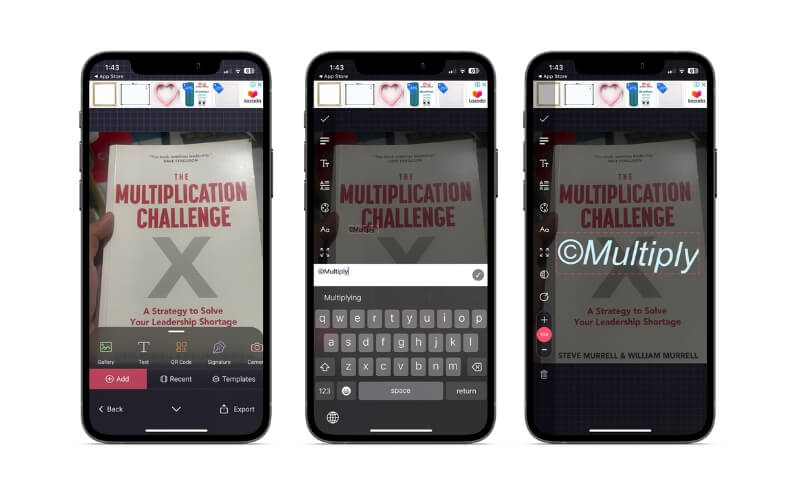
Μέρος 2. Τι γίνεται αν θέλετε να υδατογραφήσετε ένα βίντεο;
Χρησιμοποιώντας ένα εξαιρετικό πρόγραμμα επιτραπέζιου υπολογιστή, μπορείτε επίσης να μάθετε πώς να προσθέτετε υδατογραφήματα σε βίντεο. Το πρόγραμμα επεξεργασίας βίντεο γνωστό ως Μετατροπέας βίντεο Vidmore καθιστά πολύ εύκολη την ενσωμάτωση του λογότυπου ενός οργανισμού σε μια παρουσίαση βίντεο. Μπορείτε να συμπεριλάβετε έναν αριθμό διαφορετικών υδατογραφημάτων σε πολλά διαφορετικά πλαίσια, να τροποποιήσετε το μέγεθος και τη διάρκειά τους και να ορίσετε τη θέση τους. Θα έχετε περισσότερο χώρο για δημιουργικότητα κατά την εξατομίκευση του υδατογραφήματος σας, εάν το κάνετε με αυτόν τον τρόπο.
Κατά την απόδοση του βίντεό σας, δεν θα περιοριστείτε στο να μπορείτε απλώς να συμπεριλάβετε ένα υδατογράφημα ή μια επωνυμία, επειδή η εφαρμογή λειτουργεί και ως πρόγραμμα επεξεργασίας βίντεο. Αντίθετα, θα έχετε πρόσβαση σε έναν μεγάλο αριθμό εναλλακτικών λύσεων απόδοσης υψηλής ποιότητας για να διαλέξετε. Μπορείτε, για παράδειγμα, να κόψετε περιττά κομμάτια, να περικόψετε την οθόνη, να προσθέσετε λεζάντες, να εφαρμόσετε ειδικά εφέ και φίλτρα και να χρησιμοποιήσετε έναν μεγάλο αριθμό άλλων προηγμένων εργαλείων επεξεργασίας. Χρησιμοποιώντας αυτήν την ευέλικτη εφαρμογή επεξεργασίας βίντεο, μπορείτε εύκολα να εφαρμόσετε ένα υδατογράφημα στα βίντεό σας ακολουθώντας αυτά τα εύκολα βήματα.
Βήμα 1. Κατεβάστε και εκτελέστε το Vidmore Video Converter
Για να αποκτήσετε το λογισμικό, κάντε κλικ στο εικονίδιο με την ετικέτα ΔΩΡΕΑΝ Λήψη. Επιλέξτε το πρόγραμμα εγκατάστασης που είναι κατάλληλο για το λειτουργικό σύστημα του μηχανήματος σας. Μετά από αυτό, θα μπορείτε να αρχίσετε να χρησιμοποιείτε το λογισμικό.
Βήμα 2. Εισαγάγετε ένα αρχείο βίντεο
Το επόμενο βήμα είναι να μεταβείτε στην κύρια διεπαφή της εφαρμογής, κάντε κλικ στο κουμπί με την ετικέτα Πρόσθεσε αρχείακαι, στη συνέχεια, μεταβείτε στο βίντεο στο οποίο θέλετε να προσθέσετε ένα υδατογράφημα. Μετά από αυτό, προσθέστε το βίντεο της επιλογής σας. Μπορείτε επίσης να ανεβάσετε βίντεο πατώντας το μεγάλο συν κουμπί υπογραφής από την κύρια διεπαφή.
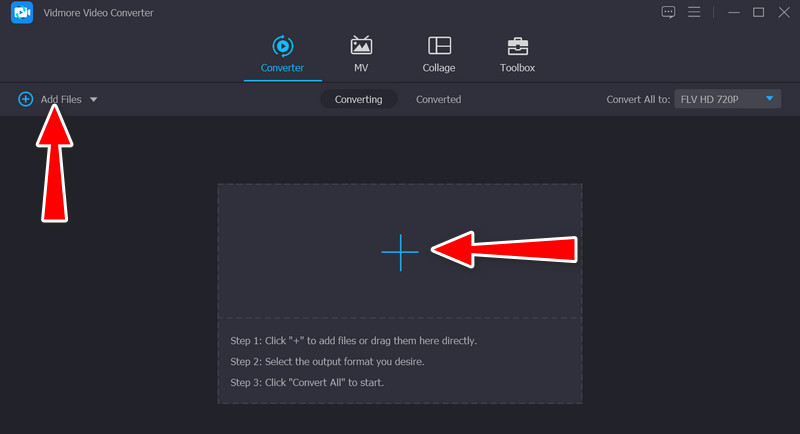
Βήμα 3. Αποτυπώστε ένα υδατογράφημα στο κλιπ
Για να προσθέσετε ένα υδατογράφημα σε ένα κλιπ, επιλέξτε το Επεξεργασία καρτέλα που βρίσκεται στο επάνω μέρος της κύριας διεπαφής και, στη συνέχεια, μεταβείτε στο Στάθμη ύδατος υπομενού. Τόσο το κείμενο όσο και οι εικόνες έχουν τη δυνατότητα να εφαρμόσουν ένα υδατογράφημα σε αυτά εδώ. Επιπλέον, έχετε τον πλήρη έλεγχο της διαμόρφωσης του υδατογραφήματος.
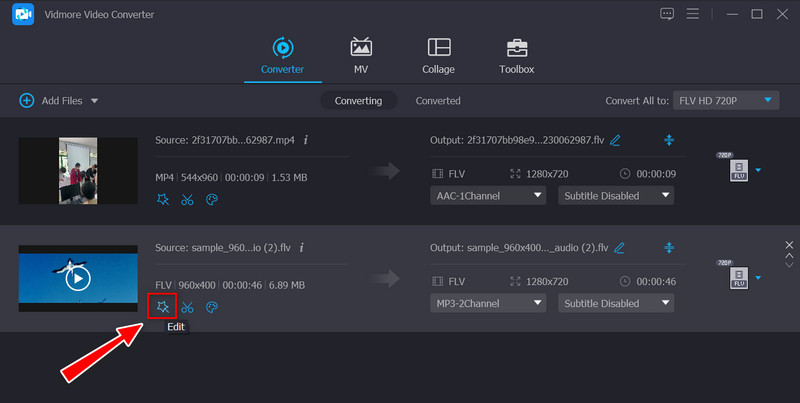
Βήμα 4. Επιβεβαιώστε την ολοκλήρωση της λειτουργίας
Όταν ολοκληρώσετε την προσθήκη ενός υδατογραφήματος σε ένα βίντεο, κάντε κλικ Εντάξει να κλείσει το παράθυρο. Οταν ο μαγικό ραβδί (Επεξεργασία) το κουμπί είναι σκιασμένο, μπορείτε να δείτε ότι έγινε η αλλαγή. Πριν επιλέξετε το Μετατροπή όλων επιλογή, επιλέξτε τη μορφή που θέλετε να μετατρέψετε όλα τα βίντεό σας.
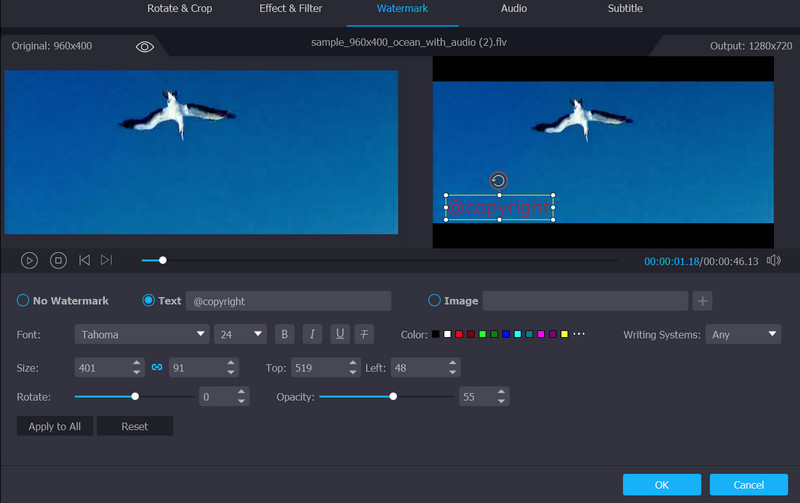
Μέρος 3. Συχνές ερωτήσεις σχετικά με την προσθήκη υδατογραφήματος στις φωτογραφίες
1. Πώς να αφαιρέσετε ένα υδατογράφημα φωτογραφίας;
Ενώ είναι δυνατό να προσθέσετε ένα υδατογράφημα, υπάρχει επίσης ένας τρόπος να τα αφαιρέσετε. Για αυτό το σενάριο, μπορείτε να επιλέξετε να χρησιμοποιήσετε ένα αξιόπιστο εργαλείο, όπως π.χ Vidmore Free Watermark Remover Online. Βασίζεται στον ιστό, επιτρέποντάς σας να αφαιρέσετε υδατογραφήματα ή ανεπιθύμητα αντικείμενα από μια φωτογραφία απευθείας από τον ιστότοπο.
2. Μπορώ να προσθέσω ένα υδατογράφημα σε ένα GIF;
Ναι, είναι δυνατή η προσθήκη υδατογραφήματος σε ένα GIF. Μπορείτε να προσθέσετε γρήγορα ένα υδατογράφημα στα αρχεία GIF σας χρησιμοποιώντας τα προγράμματα που αναφέρονται παραπάνω.
3. Πώς να προσθέσετε κείμενο στο CapCut;
Το CapCut προσφέρει πολλά εργαλεία επεξεργασίας βίντεο. Επιπλέον, μπορείτε να το χρησιμοποιήσετε στις φορητές και επιτραπέζιες συσκευές σας όχι μόνο για την προσθήκη κειμένου ή υδατογράφημα, αλλά και για συγχώνευση, κοπή ή περικοπή αρχείων βίντεο.
4. Πώς να προσθέσετε ένα υδατογράφημα στο Lightroom;
Αν ασχολείστε με την επαγγελματική επεξεργασία, μπορείτε να επιλέξετε το Lightroom για να προσθέσετε ένα υδατογράφημα στις φωτογραφίες σας. Από την άλλη πλευρά, πρέπει να πληρώσετε για τις προηγμένες δυνατότητες που προσφέρει αυτό το πρόγραμμα.
συμπέρασμα
Αυτά είναι τα καλύτερα εργαλεία για την προσθήκη υδατογραφήματος σε μια φωτογραφία σε διάφορες πλατφόρμες. Τους επιλέξαμε γιατί, μετά από εκτεταμένες δοκιμές και αξιολόγηση, αποδείχθηκαν τα καλύτερα εργαλεία για τη δουλειά. Επίσης, παρέχεται μια λίστα βημάτων για να μάθετε πώς να μαρκάρετε φωτογραφίες και βίντεο για την αναφορά σας. Πείτε μας ποιο σας αρέσει και ποια χαρακτηριστικά σας εντυπωσιάζουν περισσότερο.


